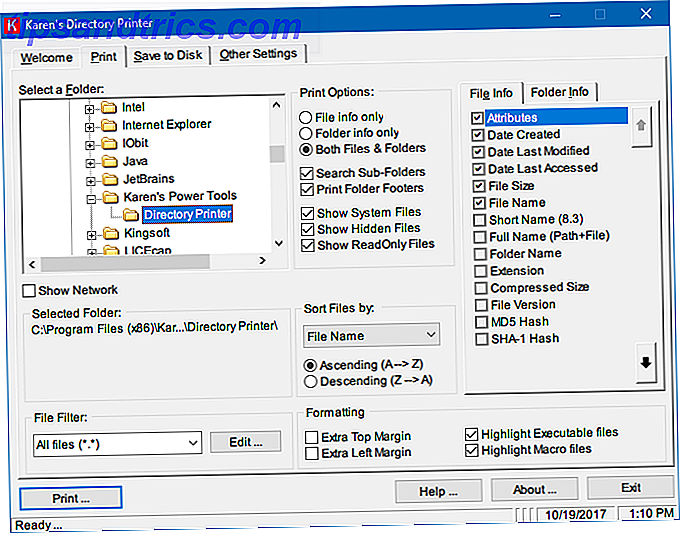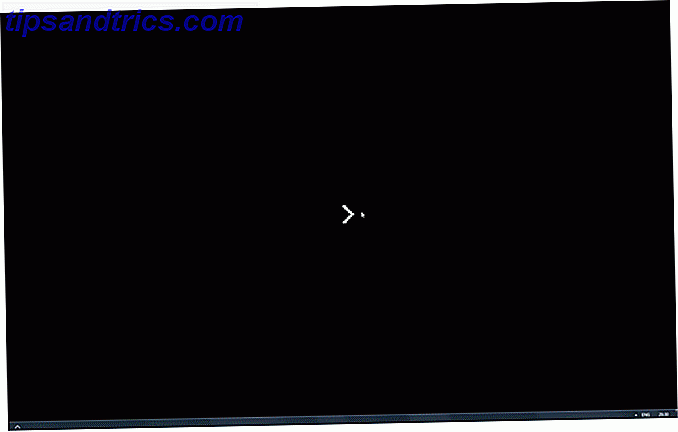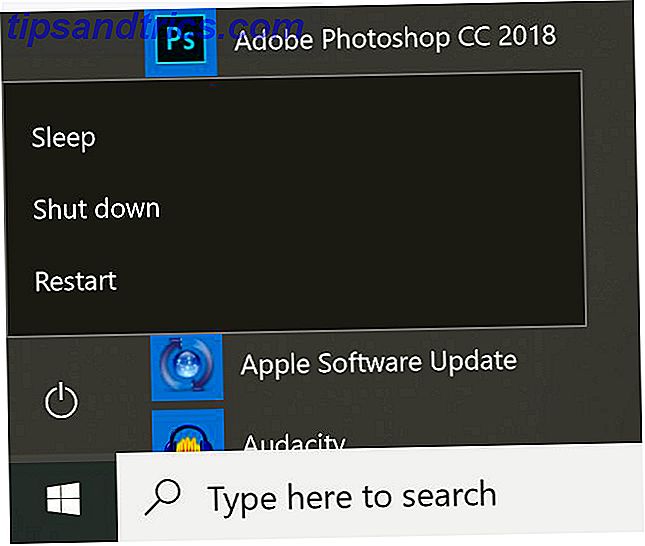Lange tijd ben ik nieuwsgierig geweest naar Linux-besturingssystemen. Ik heb Windows mijn hele leven gebruikt, dus het idee om over te schakelen naar een ander besturingssysteem is nogal een probleem.
Lange tijd ben ik nieuwsgierig geweest naar Linux-besturingssystemen. Ik heb Windows mijn hele leven gebruikt, dus het idee om over te schakelen naar een ander besturingssysteem is nogal een probleem.
Ik ken heel veel mensen die van Mac houden, en ik geef toe dat ik elke keer dat we naar de computerwinkel gaan, vaak met de nieuwste Mac-laptop rondneuzen om te zien waar het allemaal over gaat. Ik zou een klein beetje verandering niet erg vinden, zolang ik nog steeds alles kan doen wat ik moet doen met de computer - inclusief het gebruik van Office-producten, programmeren in die producten met VBA, webprogrammering en natuurlijk de externe toegang en VPN toepassingen die ik nodig heb voor al mijn andere werk.
Ik denk dat overgaan op een nieuw besturingssysteem heel leuk kan zijn, iets compleet nieuws. Wat me deed besluiten om Linux-besturingssystemen onder de loep te nemen, is het feit dat ik zo dol ben op het Android-besturingssysteem op mijn Droid - en het feit dat ik het nooit één keer heb hoeven 'rebooten' of nooit heb gehad een enkel probleem met virussen of malware. Ik vind het ook leuk dat er net zoveel Linux OS-projecten zijn om uit te kiezen.
Verschillende Linux OS-projecten testen
Het probleem met het proberen van een besturingssysteem in een dual-boot setup is dat het zoveel van je systeembronnen verbruikt. Niet alleen dat, maar het kost de standaard hoeveelheid tijd om alles in te stellen, en als u het niet leuk vindt, moet u het allemaal verwijderen en hopen dat u uw systeem niet volledig in het proces verknoeit.
De oplossing, als u slechts een proefrit van verschillende Linux-besturingssystemen wilt maken zonder iets te opdringerig te zijn voor uw pc, is door ze in VirtualBox te installeren. We hebben VirtualBox in een heleboel verhalen hier op MUO behandeld, mijn favoriet is de suggestie van Jorge om het te gebruiken als testbed voor Linux OS-platforms Test Drive Linux-besturingssystemen met VirtualBox Test Drive Linux-besturingssystemen met VirtualBox Lees meer. Zijn beschrijving van het proces was kort en ik wist niet echt zeker waar ik alle afbeeldingen kon vinden die ik wilde testen. Dus besloot ik om het testen van verschillende Linux OS-systemen in detail te doorlopen, te beginnen met een perfecte plek om bijna allemaal te vinden - vooraf geconfigureerd voor gebruik op VirtualBox.
Natuurlijk, de eerste stap van allemaal als je nog geen VirtualBox hebt, is het installeren van de Oracle VM VirtualBox Manager voor jouw specifieke OS.
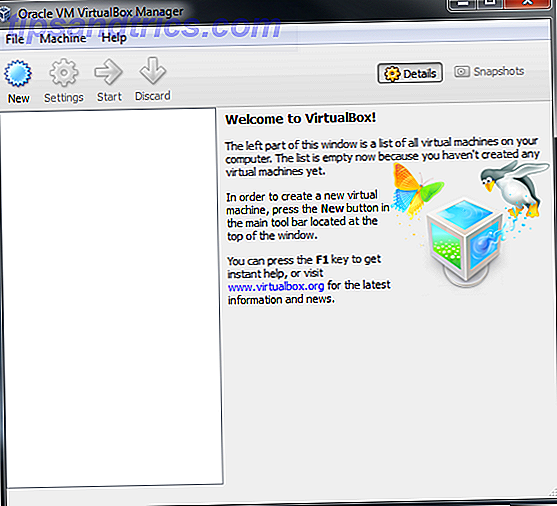
Zodra dat is geïnstalleerd, gaat u naar VirtualBoxes.org en kiest u uit de prachtige selectie van installaties. Er zijn hier heel veel die ik altijd al wilde proberen, maar altijd te nerveus was - Ubuntu natuurlijk, maar dan is er nog de categorie "Overige" die ik echt leuk vind - Android OS, Haiku en een paar anderen. Neem je selectie en download, maar zorg ervoor dat je veel uren hebt want sommige ISO- of VDI-bestanden zijn echt enorm.
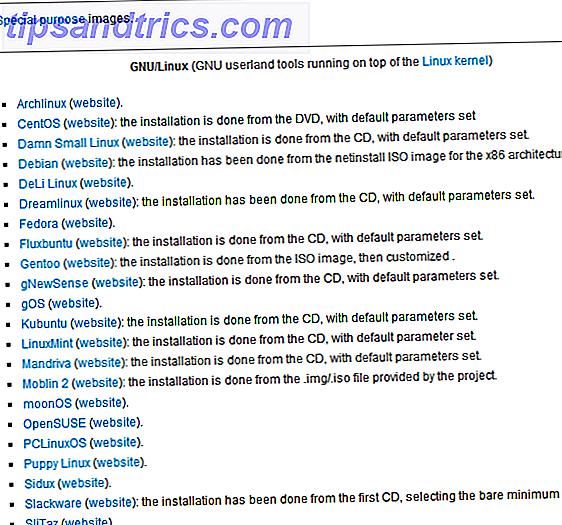
Klik in VirtualBox Manager op het pictogram " Nieuw " en kies het basis-RAM dat u wilt toewijzen. Ik gebruik meestal gewoon de aanbevolen basis van 512, maar kijk op de website voor het besturingssysteem om te zien wat de vereisten voor dat besturingssysteem zijn en dienovereenkomstig toe te wijzen.
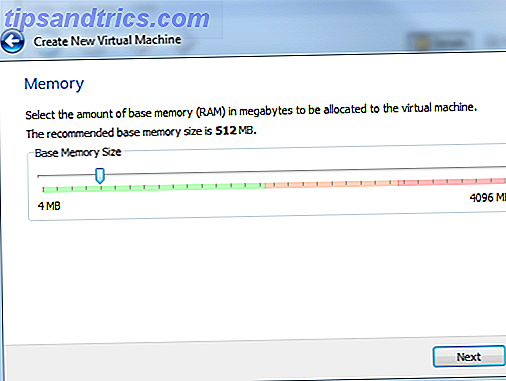
Van Virtualboxes.org zijn er in principe een van de twee bestanden die u zult vinden - VDI of ISO. Welke versie u ook kiest, u bepaalt op welk moment in het installatieproces u toegang tot het bestand nodig heeft. Als het een VDI-bestand is dat u downloadt, zoals de Ubuntu-afbeelding die ik hieronder installeer, moet u klikken op " Gebruik bestaande harde schijf " en bladert u naar het VDI-bestand dat u wilt installeren. Nadat u het bestand hebt geselecteerd, wordt het weergegeven met het basisgeheugen.
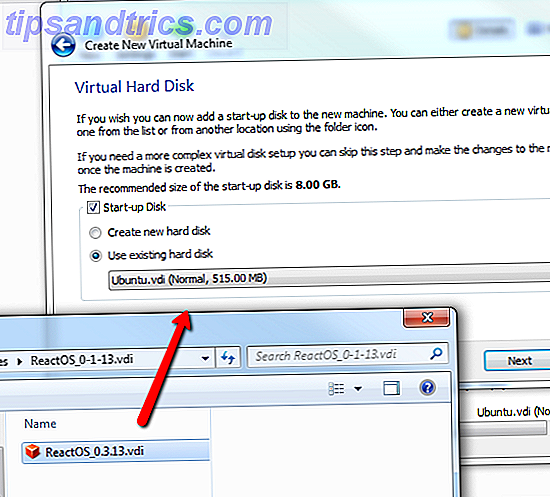
Ik weet dat de foto hierboven het ReactOS VDI-bestand laat zien - dat was een ander besturingssysteem dat ik ook wilde uitproberen. Ik had het Ubuntu-besturingssysteem al getest en ging verder met ReactOS. Het is verbazingwekkend hoe snel je door installaties heen kunt rollen (als je eenmaal de massieve afbeeldingen hebt gedownload).
Elk systeem dat u hebt ingesteld, wordt weergegeven in het linkerdeelvenster en als u het een beschrijvende naam geeft, weet u precies welk besturingssysteem u hebt geladen en kunt u snel schakelen wanneer u maar wilt: u sluit gewoon één systeem af en laadt het op de volgende.
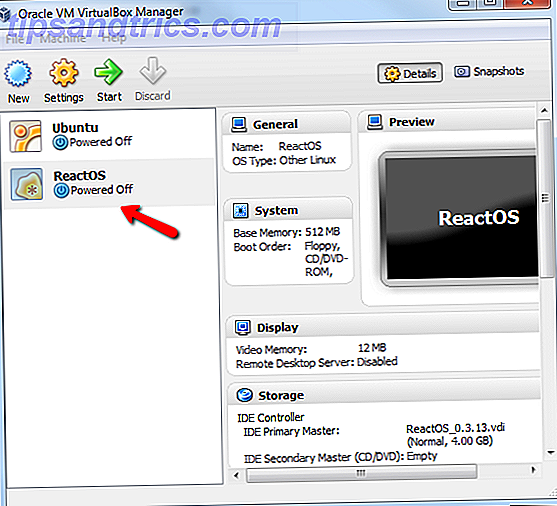
Dus het eerste OS dat ik heb getest en waarop ik hoge verwachtingen had, was het Android-besturingssysteem. Ik dacht - hé, als het zo cool en glad is op mijn mobiele telefoon, zou het dan niet netjes zijn om een vergelijkbaar besturingssysteem op een pc te gebruiken?
Nou - niet zo veel. Het besturingssysteem had het uiterlijk van uw typische mobiele Android-telefoon, met een schuifpaneel dat u met een klik van de muis open en dicht kon klappen.
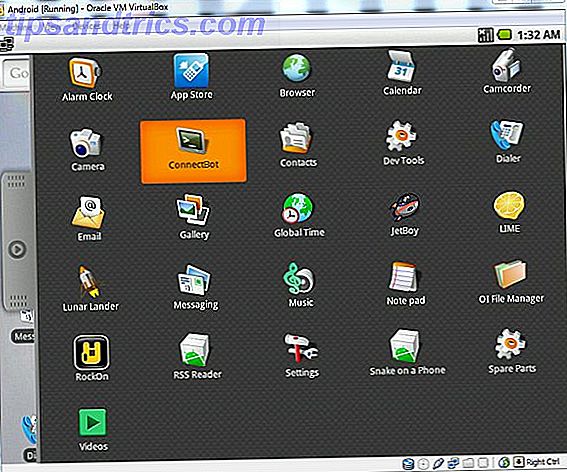
De afbeelding die je download wordt vooraf geladen met een heleboel dingen - een RSS-lezer, muziekspeler, e-mailclient en meer. Dit is de RSS-lezer: een vrij eenvoudige lijst met het laatste nieuws in een zwarte achtergrond, net zoals je zou verwachten in een Android-app.
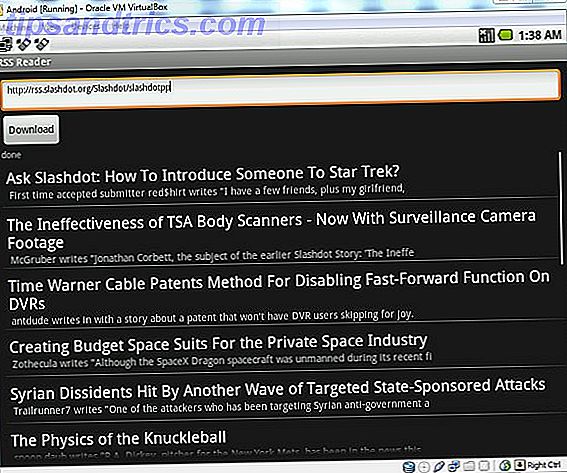
Dus het duurde niet lang voordat ik besloot om dat systeem af te sluiten en een nieuw besturingssysteem uit te proberen. Afgezien van VDI-bestanden, vindt u in sommige gevallen dat de afbeelding wordt gedownload als een ISO-bestand. Dit is een afbeeldingsbestand dat u pas selecteert nadat u klaar bent met het maken van een nieuwe virtuele basismachine zonder dat een besturingssysteem is geïnstalleerd.
Klik op het pictogram " Start " en de VirtualBox-manager leidt u door een "First Run Wizard " waarmee u een afbeelding kunt kiezen om naar de virtuele machine te laden. Blader gewoon naar uw ISO-bestand.
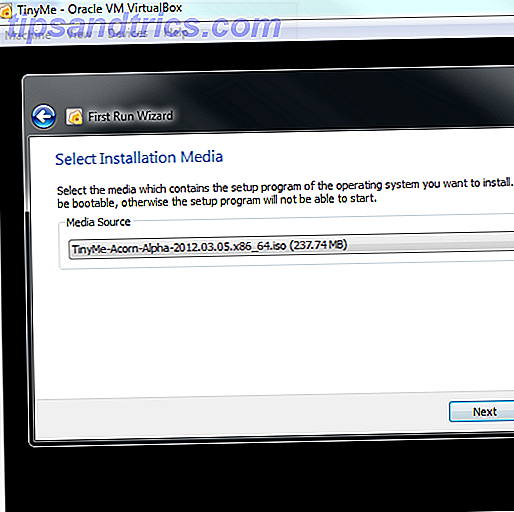
Ik was zo teleurgesteld over het Android-besturingssysteem dat ik besloot rechtstreeks door te gaan naar het besturingssysteem dat ik zo vaak heb gehoord en gelezen van mede-MUO-schrijvers - Ubuntu. Virtualboxes.org biedt een Ubuntu-afbeelding waarop je een rit kunt testen, en het bevat de basisdingen die je maar wilt: een Firefox-browser, e-mailclient, document- / spreadsheet-apps en meer.
Ik moet zeggen, op het moment dat het besturingssysteem werd geladen en de desktop werd weergegeven, was ik niet een beetje teleurgesteld. Dit is een erg gave desktop!
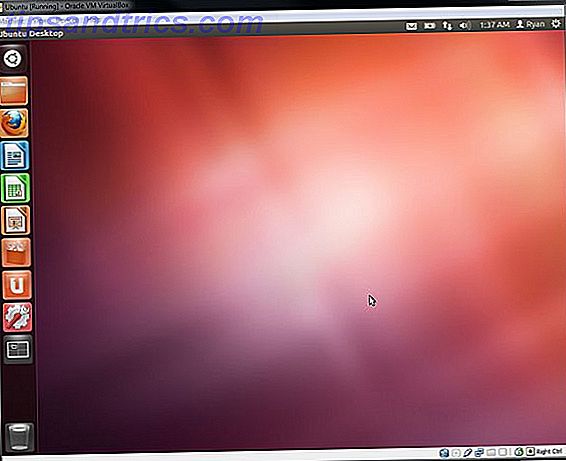
Taakbalk is aan de linkerkant toegankelijk, Chatten, e-mailclient en systeeminstellingen hebben pictogrammen voor snelle toegang rechtsboven in het venster. De achtergrondafbeelding van de voorraad is vrij zoet en ik kijk er nu al naar uit om te zien wat ik nog meer kan doen om de desktop aan te passen.
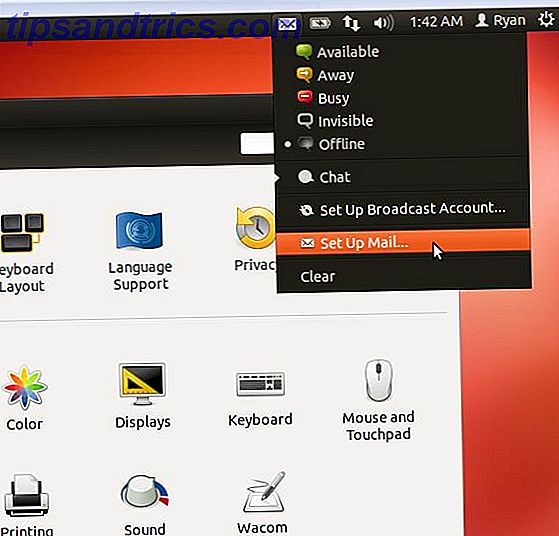
Ik vind het leuk hoe de vensters zijn ingedeeld op een manier die het voor iemand die gewend is aan een Windows-besturingssysteem heel gemakkelijk is om hem snel op te pikken. Het aanpassen van systeeminstellingen, het vinden van applicaties en het configureren van de desktop is heel eenvoudig - ik zou zeggen dat de leercurve om dit OS te leren ergens in de buurt van zilch en niets is.
Tot nu toe had Ubuntu mijn stem, maar ik was pas net begonnen met het testen van besturingssystemen. Nadat ik 30 minuten lang met Ubuntu heb gespeeld, heb ik het systeem uitgeschakeld, een nieuwe virtuele machine gemaakt en de Haiku-afbeelding geladen van Virtuaboxes.org.
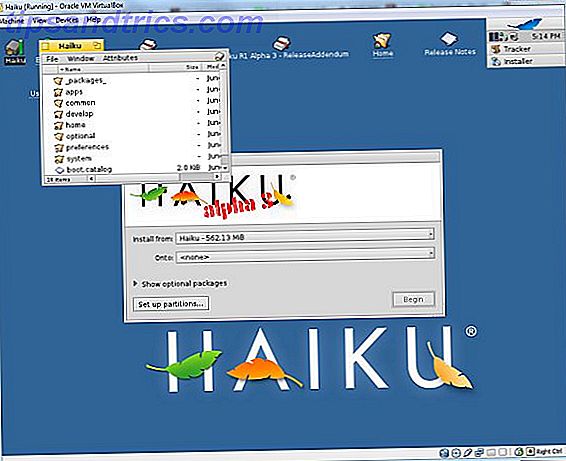
Haiku is ook heel lief. De raamontwerpen hebben een beetje Linuxy (dat is het enige woord dat ik kan bedenken om het te beschrijven) zien eruit en voelen, maar ik ben dol op de lay-out en het algehele ontwerp. Ik kon het zien verliefd worden op Haiku net zo gemakkelijk als Ubuntu.
Nadat ik na ongeveer 20 minuten klaar was met Haiku, ging ik verder met een ander interessant besturingssysteem dat ik vond op VirtualBoxes, Icaros Light genaamd. Ik heb de volledige Icaros niet geïnstalleerd omdat ik gewoon geen tijd had om het 700 MB-bestand te downloaden. Het verkleinde besturingssysteem is ongeveer 200 MB en biedt een kleine voorproefje van hoe het volledige besturingssysteem eruit ziet. Zoals je ziet, zijn de raamontwerpen met dit besturingssysteem heel anders en kan het even wennen zijn.
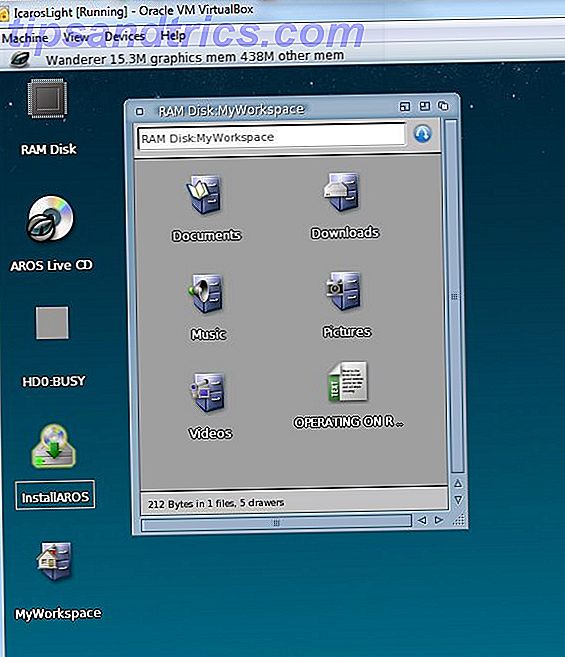
Ik hou van de kwaliteit van de pictogrammen en ik ben helemaal weg van de app-carrousel onder aan het bureaubladvenster. Hier is nog een derde op Linux gebaseerd besturingssysteem waar ik verliefd op ben geworden en dat ik langer wil testen dan de 30 minuten die ik er de eerste keer mee heb gespeeld.
Drie virtuele machines in deze testrit en ik ben al geïntrigeerd door drie OS-images: ik zit in de problemen. Hoe moet ik dat doen?

En toen sloeg het me - weet je wat? Ik hoef er niet één te beslissen. Is dat niet het hele punt van een VirtualBox? Je kunt in een opwelling overstappen van het ene OS naar het volgende? Alles wat ik moet doen wanneer ik wil, is de VirtualBox-manager activeren en kiezen uit de lijst met afbeeldingen die ik in het linkerdeelvenster heb ingesteld.
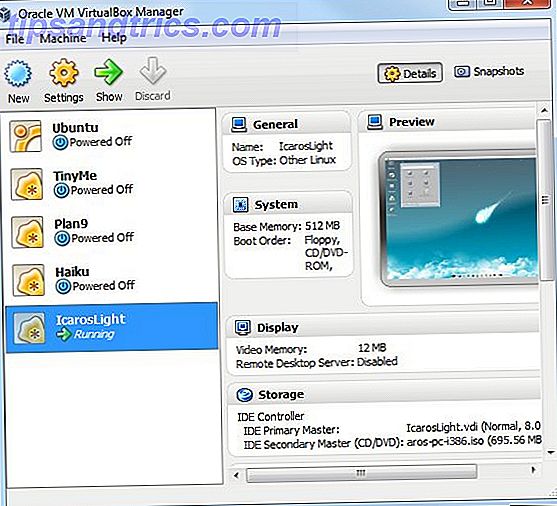
Dit is gewoon het tofste wat ik ooit heb geprobeerd - mijn eerste kennismaking met de wereld van Windows. Ik wist dat de Linux OS-ontwikkelaars een aantal fantastische dingen hadden opgeleverd, maar ik had echt geen idee hoe ver ze waren gekomen sinds de begintijd. Ik kijk er echt naar uit om een aantal meer te testen - zodra ze klaar zijn met downloaden.
Oh, en nog een belangrijke opmerking die ik heb geleerd van MUO-collega Christian - als je merkt dat de Virtualbox een beetje traag werkt, zorg dan dat je virtualisatie op je CPU hebt ingeschakeld. U kunt dit controleren door het Intel CPU-identificatieprogramma te downloaden, waarmee u kunt zien of virtualisatie is in- of uitgeschakeld.
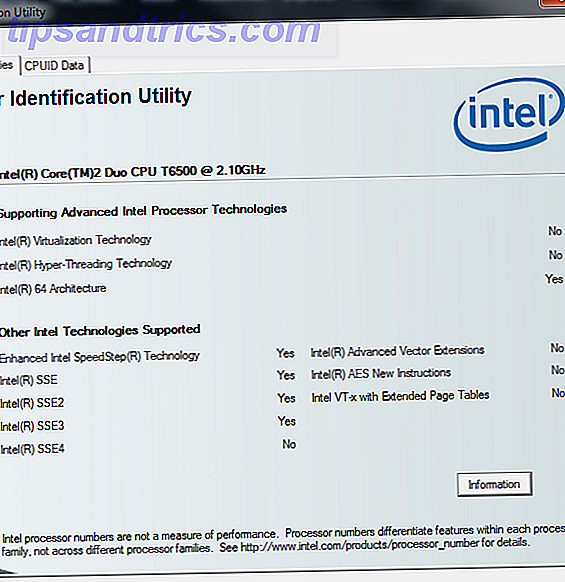
Als dat niet het geval is, start u uw pc opnieuw op in het BIOS, zoekt u waar virtualisatie is ingesteld (het is anders voor elke computerfabrikant) en schakelt u het in. Je zult merken dat VirtualBox nadien als een charme meegeeft.
Ben je al een VirtualBox-gebruiker? Hoe gebruik je het? Wat is je favoriete afbeelding? Is dit de eerste keer dat je het gebruikt? Deel uw ervaringen met testen van deze OS-afbeeldingen in de opmerkingen hieronder! Oh en vergeet niet om onze gratis downloadbare handleiding op Virtualbox te downloaden!
Beeldcredits: Close Up van een lege monitor via Shutterstock